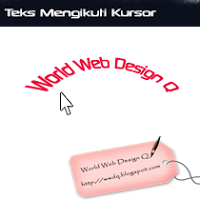Cascading Style Sheet atau yang disingkat CSS memungkinkan anda untuk mendesain tampilan dokumen (Php dan HTML) dengan memisahkan isi dari dokumen HTML dengan kode untuk menampilkannya (CSS).
Didalam dunia desain web, layout atau mengatur letak web, format huruf, dan lain nya yang ada dalam sebuah web menjadi bagian yang amat penting bahkan bisa jadi yang paling lama dibanding dengan bagain desain web lainnya. Karena jika kita membua layout yang salah, maka web kita juga akan salah diterjemahkan oleh browser. Hal itu juga bisa disebabkan karena setiap browser memilliki dukungan bahasa(CSS) yang berbeda dan tentunya default dari browsernya sendiri yang berbeda-beda. Browser yang paling rewel soal layout css adalah IE karena kurang dukungannya terhadap CSS.
Jika kita memiliki banyak file HTML, kita hanya perlu satu file CSS, sehingga ketika kita mengganti jenis huruf pada file CSS maka semua file HTML yang berhubungan pada file CSS tersebut akan berubah. CSS distandarisasi oleh W3C (World Wide Web Consortium). CSS dapat dipasang pada dikumen HTML yang telah jadi.
Dalam melayout sebuah web ada dua metode yang sering dipakai untuk membuat sebuah layout halaman web yaitu:
1. Metode Table
2. Metode Div
Manfaat dari CSS:
- Kode HTML menjadi lebih sederhana dan lebih mudah diatur,
- Ukuran file menjadi lebih kecil, sehingga load file lebih cepat,
- Mudah untuk merubah tampilan, hanya dengan merubah file CSS saja,
- Dapat berkolaborasi dengan JavaScript.
- Digunakan dalam hampir semua web browser.
Pada umunya ada empat bagian yang sering ada dalam layout sebuah web yaitu:
Header –> berisi tema web/ judul
Menu –> menu link web
Content –> isi dari web
Footer –> identitas/ copyright
Atribut ID
Ada dua cara penempatan elemen dalam web dengan CSS yaitu:
1. Position (Posisi)
Mengunakan properti position terdapat 4 cara:
- Static –> posisi normal (default).
- Relative –> posisi elemen tergantung dari elemen yang lain.
- Absolute –> posisi elemen berpatokan pada jendela browser.
- Fixed –> posisi elemen tetap walaupun digeser.
2. Float (Nempel)
Menggunakan properti float atau clear:
- Float:left –> elemen akan menempel pada sebelah kiri elemen induk.
- Float:right –> elemen akan menempel pada sebelah kanan elemen induk.
- Clear:left –> elemen akan menempel pada sebelah kiri dan berada di bawah.
- Clear:right –> elemen akan menempel pada sebelah kanan dan berada dibawah
- Clear:both –> elemen akan berada pada posisi bawah elemen diatasnya.
Gambar dibawah ini adalah dasar-dasar dari pengaturan / format posisi dengan css:
Margin –> jarak/batas elemen dengan elemen lain
Border –> border/gari tepi elemen
Padding–> jarak elemen dengan isi elemen (elemen anak)
Berikut gambar dibawah adalah format standar untuk membuat tampilan dengan CSS:

1. background: Untuk mengeset background. Ada beberapa sintak untuk background, yaitu:
a. background-color: yaitu warna background.
b. background-image:url('URLGAMBAR.jpg'); yaitu URL gambar yang dijadikan background.
c. background-repeat: bernilai "repeat", "repeat-x", "repeat-y", dan "no-repeat". Maksudnya adalah pengulangan gambar. "repeat" artinya gambar akan diulang, memenuhi layar. "repeat-x" artinya gambar akan diulang sepanjang horizontal, "repeat-y" gambar akan diulang secara vertikal, sedangkan "no-repeat" artinya gambar hanya ditampilkan 1x, tidak akan diulang.
d. background-position: nilainya "nilaihorizontal nilaivertikal". Maksudnya adalah posisi latarbelakang dari layer (bagian div/span/element yang diberi latar). Misal: body{background-position:10px 30px} maka latar belakang dari bagian body akan diberi jarak 10 piksel antara batas pinggir kiri body dan 30piksel dari batas pinggir atas body. Anda juga bisa mengisinya dengan "top" "middle" "bottom" untuk nilaihorizontal, dan "left" "center" "right" untuk nilaivertikal (pilih salah satu).
e. background-attachment: Nilainya "fixed" dan "scroll". "fixed" artinya tampilan gambar latar belakang akan tetap sepanjang anda meng-scroll mouse anda.Sedangkan "scroll" kebalikannya.
2. width: Nilainya berupa nilai dalam piksel atau "auto". Untuk menentukan lebar elemen.
3. height: Idem dengan width bedanya height untuk menentukan tinggi elemen.
4. margin: Batas antara suatu element dengan elemen diluarnya. Nilainya bisa berupa auto atau nilai dalam piksel. Sintaksnya begini: margin:marginatas marginkanan marginbawah marginkiri. Atau jika nilai semua margin sama langsung saja margin: nilaimargin.
5. padding: Batas antara suatu batas (border) element dengan unsur element didalam element tersebut. Sintaksnya begini: padding:paddingatas paddingkanan paddingbawah paddingkiri. Atau jika nilai semua margin sama langsung saja padding: nilaimargin.
6. border: ada 3 unsur untuk border yaitu:
a. border-width: lebar dari border
b. border-color: warna dari border
c. border-style: gaya dari border, nilainya "solid" (biasa) "double" (dobel/dua garis) "groove" (groove) "inset" (menjorok kedalam) "outset" (menjorok keluar) "dotted" (bertitik-titik) "dashed" (bergaris-garis)
7. position: posisi, nilainya "fixed" (tetap, akan melayang terus selama anda menscroll halaman, belum didukung IE ), "static" (diam, posisi default), "relative" (tergantung objek disekitarnya), "absolute" (dihitung dari pojok kiri atas layar, hampir sama seperti fixed, tetapi tidak akan ikut melayang ketika kita men-scroll mouse) . Setelah menentukan jenis posisi, kita harus menentukan:
a. pilih (top: atau bottom: jika pilih top artinya dihitung dari atas, sedangkan bottom sebaliknya)
b. pilih (left: atau right:. jika pilih left nilai akan dihitung dari kiri, sedangkan right sebaliknya.
8. z-index: z-index adalah posisi suatu elemen dari dasar dokumen, jika tidak diset maka defaultnya 0. Misalnya ada 3 buah buku ditumpuk, maka buku terbawah mempunyai z-index 0, buku ke2 daribawah:1, dan buku teratas:2.
9. visibility: nilainya hanya 2, yaitu "visible" dan "hidden". Visible artinya kelihatan, kalo hidden ya artinya tersembunyi! 
10. display: nilainya "none" "inline" "block". Jika none maka tidak akan ditampilkan, inline ditampilkan dalam sebaris (biasanya untuk navigasi menu horizontal) dan block akan ditampilkan secara perbaris. Untuk display "none" dan visibility "hidden" perbedaannya adalah, untuk display "none" elemen didalamnya tidak akan ditampilkan, sedangkan visibility "hidden" akan tetap ada ruang untuk elemen tersebut, namun elemennya disembunyikan.
Ada 3 cara untuk memasang CSS pada dokumen HTML yaitu:
- External Style Sheet (file CSS berbeda dari file HTML),
- Internal Style Sheet (Kode CSS dipasang di dalam tag head HTML)
- Inline Style Sheet (Kode CSS langsung dipasang di tag HTML, tidak direkomendasikan).
Saya sarankan anda menggunakan cara External Style Sheet karena lebih mudah dalam mengelolanya. Disini saya akan menerangkan dasar-dasar CSS. Langsung saja kita coba kode berikut ini:
Internal CSS
Metode penulisan kode CSS langsung dalam file HTML. contoh:
<html>
<head>
<style type = "text/css">
.header {
width:900px;
height:50px;
border: 1px solid #640404;
}
.headerLeft {
width:400px;
background-color:#CCCCCC;
height:50px;
float:left;
text-align:center;
}
.headerRight {
width:450px;
background-color:#999999;
height:50px;
float:right;
text-align:center;
}
</style>
</head>
<body>
</body>
</html>
Eksternal CSS
file CSS terpisah dengan HTML. Buat file dengan ekstention .css. contoh:
<html>
<head>
<link rel="stylesheet" type="text/css" href="public.css"/>
</head>
<body>
</body>
</html>
Inline CSS
Penulisan kode CSS dalam tag HTML. contoh:
<html>
<head>
</head>
<div style="background-color:#999999; text-align:center;">Inline CSS</div>
</body>
</html>
Jika kita menggunakan teknik
external CSS, maka kita perlu membuat file css, misal buat file dan simpan dengan nama
style.css
Didalam HTML kita perlu memanggil file CSS dengan menggunakan tag <link> yang diletakkan diantara tag <head>. Pada contoh CSS selanjutnya kita menggunakan teknik external CSS, jadi gunakan saja file style.css dan coba.html anda hanya perlu mengubah isinya. Untuk file HTML anda gunakan coba.html dan ubah isinya pada bagian <body> saja bagian yang didalam <head> tidak usah diapa-apakan.
Untuk memanggil CSS dalam tag HTML kita perlu menggunakan atribut class untuk memanggil CSS selector (dalam contoh diatas selectornya title dan thank). Dengan demikian apabila semua halaman anda memanggil class title, dan jika anda ingin mengganti font untuk semua halaman anda cukup mengubah selector CSSnya saja. Bagaimana anda sudah paham kegunaan CSS.
CSS memiliki ratusan properties dan values, tentu saja saya tidak akan menerangkan semuanya, saya hanya akan menerangkan yang penting-penting saja.
Tidak semua browser dapat menampilkan jenis huruf yang kita spesifikasikan didalam CSS. Untuk itu kita perlu mendeklarasikan lebih dari satu jenis huruf agar browser mengenal jenis huruf yang digunakan. Anda dapat menggunakan property font-family, yang mirip dengan tag <font>.
Sebagai contoh anda ingin menampilkan dari keluarga huruf Serif dan hurufnya Times yaitu Times New Roman. Anda dapat menuliskannya dari yang paling spesifik sampai yang umum, sehingga jika browser tidak mengenal fontnya, maka browser akan otomatis melihat font yang umum. Untuk lebih jelasnya lihat kode berikut:
<h1 style="font-family: 'Times New Roman', Times, serif">Serif font</h1>
Link
Salah satu hal yang menarik dalam CSS anda dapat mengubah warna pada setiap link, menghilangkan garis bawah pada link sehingga jika anda bosan dengan link yang berwarna biru tua terang dengan garis bawah anda dapat mengubahnya.
berikut kodenya
a.link1:link {
font-weight: bold;
font-size: 12px;
color: #C87C28;
font-family: Times New Roman;
text-decoration: none;
}
a.link1:visited {
font-weight: bold;
font-size: 12px;
color: #CC6600;
font-family: Times New Roman;
text-decoration: none;
}
a.link1:hover {
font-weight: bold;
font-size: 12px;
color: #C87C28;
font-family: Times New Roman;
text-decoration: underline
}
a.link1:active {
font-weight: bold;
font-size: 12px;
color: #C87C28;
font-family: Times New Roman;
text-decoration: none;
}
a.link2:link {
font-weight: bold;
font-size: 12px;
color: #663300;
font-family: Arial, Helvetica, sans-serif;
text-decoration: underline;
}
a.link2:visited {
font-weight: bold;
font-size: 12px;
color: #800000;
font-family: Arial, Helvetica, sans-serif;
text-decoration: none;
}
a.link2:hover {
font-weight: bold;
font-size: 12px;
color: #ff6600;
font-family: Arial, Helvetica, sans-serif;
text-decoration: underline overline;
}
a.link2:active {
font-weight: bold;
font-size: 12px;
color: #ff6600;
font-family: Arial, Helvetica, sans-serif;
text-decoration: underline;
}
Sumber :
http://www.cmsplaza.com/
Bila Kurang Jelas, silakan bertanya dibawah ini .

 PHP
PHP CSS
CSS About Me
About Me